जब लैपटॉप विंडोज़ पर गलत बैटरी स्तर दिखाता है तो समस्या को ठीक करें
- जब आप देखते हैं कि विंडोज़ उचित बैटरी प्रतिशत नहीं दिखा रहा है, तो यह एक बड़ी समस्या का संकेत है।
- यह समस्या इंगित करती है कि आपकी बैटरी में कोई समस्या है या कोई सॉफ़्टवेयर बग या हार्डवेयर समस्या है।
- आप इस समस्या को ठीक करने के लिए बैटरी ड्राइवर को अपडेट कर सकते हैं, बैटरी को कैलिब्रेट कर सकते हैं और इस आलेख से अन्य तरीकों का पालन कर सकते हैं।

एक्सडाउनलोड फ़ाइल पर क्लिक करके इंस्टॉल करें
- फोर्टेक्ट डाउनलोड करें और इसे इंस्टॉल करें आपके पीसी पर.
- टूल की स्कैनिंग प्रक्रिया प्रारंभ करें उन भ्रष्ट फ़ाइलों की तलाश करना जो आपकी समस्या का स्रोत हैं।
- पर राइट क्लिक करें मरम्मत शुरू करें ताकि टूल फिक्सिंग एल्गोरिथम शुरू कर सके।
- फोर्टेक्ट द्वारा डाउनलोड किया गया है 0 इस महीने पाठक.
क्या विंडोज़ पर आपके लैपटॉप की बैटरी कम नहीं हो रही है? यह एक गंभीर समस्या का संकेत है. यह लेख इस समस्या को विस्तार से समझाएगा और सही समाधान देगा।
लैपटॉप अपनी पोर्टेबिलिटी के कारण इन दिनों बहुत लोकप्रिय हैं। हालाँकि, हर लैपटॉप उपयोगकर्ता को बाहर या यात्रा पर बैटरी जीवन के बारे में चिंता होती है।
कई बैटरी समस्याओं के बीच, चार्जिंग की समस्या नहीं, ख़राब बैटरी स्वास्थ्य, वगैरह। आम हैं. ऐसी अन्य बुरी स्थितियाँ भी हैं जिनका आपको सामना करना पड़ सकता है।
लेकिन, यदि बैटरी प्रतिशत वास्तविक मूल्य को प्रतिबिंबित नहीं करता है, तो यह लैपटॉप उपयोगकर्ताओं के लिए एक बुरा सपना हो सकता है। दुर्भाग्य से, कई विंडोज़ 10 और 11 उपयोगकर्ता कई स्थितियों में इस समस्या का सामना कर रहे हैं।
कई उपयोगकर्ता पहले ही रिपोर्ट कर चुके हैं कि उनके लिए लैपटॉप बैटरी प्रतिशत कम नहीं हो रहा है। ऐसा तब हुआ जब वे भारी कार्य कर रहे थे।
उनमें से अधिकांश के लिए, लैपटॉप अचानक बंद हो जाता है, भले ही बैटरी का स्तर काफी अच्छा लगता हो। यह उन लक्षणों में से एक है जो विंडोज़ सही ढंग से मूल्य नहीं दिखा रहा है।
सौभाग्य से, आप उचित कदम उठाकर इस समस्या को आसानी से ठीक कर सकते हैं। यह लेख आपको इन चरणों से परिचित कराएगा. हालाँकि, उससे पहले, आइए इस समस्या को गहराई से जानें।
विंडोज़ पर मेरी बैटरी समान प्रतिशत पर क्यों रहती है?
इसका कारण पता लगाना बहुत मुश्किल लग सकता है। लेकिन, अधिकांश सामान्य मामलों में, यह सॉफ़्टवेयर बग या आपके लैपटॉप की बैटरी की खराबी के परिणामस्वरूप हो सकता है।
बहुत पुराने नोटबुक के लिए, चाहे वह विंडोज़ या अन्य ऑपरेटिंग सिस्टम पर चल रहा हो, बैटरी का स्वास्थ्य बहुत कम हो सकता है। यदि इसमें अन्य समस्याएं भी हैं, तो विंडोज़ जैसा ऑपरेटिंग सिस्टम गलत तरीके से प्रतिशत का अनुमान लगा सकता है।
ऐसा ही मामला तब हो सकता है जब विंडोज़ अपडेट या कोई तृतीय-पक्ष सेवाएँ विंडोज़ पर मुख्य घटकों को तोड़ देती हैं।
यदि आप लेख के अगले भाग में बताए गए तरीकों का पालन करते हैं तो आप गलत बैटरी प्रतिशत समस्या को तुरंत ठीक कर सकते हैं।
मैं Windows 11 पर लैपटॉप की बैटरी कम न होने को कैसे ठीक करूं?
1. बैटरी को कैलिब्रेट करें
विंडोज़ पर लैपटॉप बैटरी को कैलिब्रेट करने के कई तरीके हैं। सबसे आसान तरीकों में से एक इसे लंबे समय तक चार्ज करना और यह सुनिश्चित करना है कि यह 100% चार्ज हो गया है।
फिर, इसका उपयोग तब तक शुरू करें जब तक कि बैटरी का स्तर पूरी तरह से शून्य न हो जाए या लैपटॉप स्वचालित रूप से बंद न हो जाए। अगले चार्जिंग चक्र के बाद, विंडोज़ को बैटरी जीवन को बेहतर ढंग से समझना चाहिए।
हालाँकि, यह सबसे अच्छा तरीका नहीं है. हमारे पास बैटरी अंशांकन पर एक और लेख है। तो, कृपया पढ़ें लैपटॉप की बैटरी को आसानी से कैलिब्रेट कैसे करें.
2. बैटरी डिवाइस सहित ड्राइवरों को अपडेट करें
- खोलें शुरुआत की सूची, प्रकार डिवाइस मैनेजर, और मारा प्रवेश करना.

- ढूंढें और उस पर राइट-क्लिक करें बैटरी उपकरण और चुनें अद्यतन.
- पर क्लिक करें ड्राइवरों के लिए स्वचालित रूप से खोजें.

- प्रक्रिया समाप्त करने के लिए ऑनस्क्रीन निर्देशों का पालन करें।
- अन्य ड्राइवरों के लिए भी यही कदम उठाएँ।
उपरोक्त चरण किसी भी ड्राइवर को अपडेट करने का सबसे अच्छा तरीका नहीं हो सकता है। इसके लिए हम आपको उपयोग करने का सुझाव देते हैं आउटबाइट ड्राइवर अपडेटर. ऐसा इसलिए है क्योंकि डिवाइस मैनेजर को नवीनतम ड्राइवर नहीं मिल सकता है, और आपके सभी ड्राइवरों को एक-एक करके अपडेट करने में भी बहुत समय लगेगा।
दूसरी ओर, आउटबाइट ड्राइवर अपडेटर केवल एक क्लिक से सभी ड्राइवरों को अपडेट कर सकता है। अन्यथा, यह समय-समय पर नए अपडेट की जांच कर सकता है और उन्हें आपके पसंदीदा शेड्यूल के अनुसार इंस्टॉल कर सकता है।

आउटबाइट ड्राइवर अपडेटर
आउटबाइट एक उत्कृष्ट उपकरण है जो विंडोज़ पर बैटरी ड्राइवर सहित आपके सभी पीसी ड्राइवरों को स्वचालित रूप से अपडेट कर सकता है।3. पावर समस्यानिवारक चलाएँ
- प्रेस जीतना + मैं विंडोज़ खोलने के लिए समायोजन.
- के पास जाओ प्रणाली टैब और क्लिक करें समस्याओं का निवारण.

- के लिए जाओ अन्य संकटमोचक.
- खोजें शक्ति समस्यानिवारक और पर क्लिक करें दौड़ना इसके बगल में।
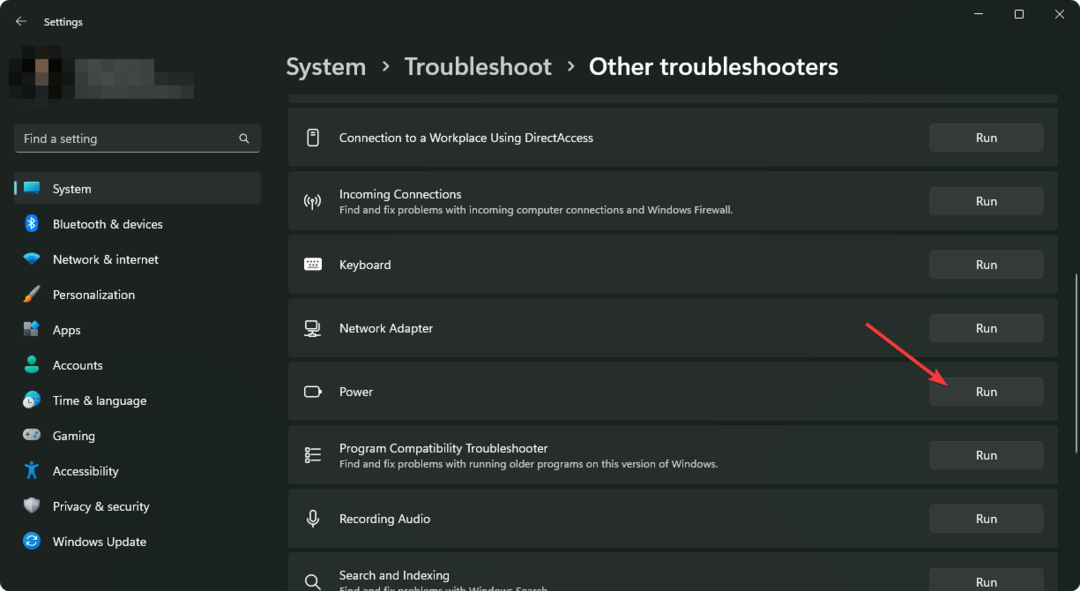
- प्रक्रिया को पूरा करने के लिए किसी भी ऑनस्क्रीन निर्देशों का पालन करें।
- विंडोज़ 11 और 365 पर क्लिपचैम्प: कैसे डाउनलोड और इंस्टॉल करें
- कैसे जांचें कि कोई फ़ोल्डर/निर्देशिका PowerShell के साथ मौजूद है या नहीं
- फ़ाइल एक्सप्लोरर सॉर्ट ऑर्डर रीसेट करता रहता है? इसे कैसे रोकें
4. बैटरी ड्राइवरों को पुनः स्थापित करें
4.1 ड्राइवर को अनइंस्टॉल करें
- राइट-क्लिक करें शुरू बटन दबाएं और चुनें डिवाइस मैनेजर सूची से।
- अब, पर क्लिक करें बैटरियों इसे विस्तारित करने के लिए अनुभाग, बैटरी ड्राइवर पर राइट-क्लिक करें और चुनें स्थापना रद्द करें.
- की जांच अवश्य करें इस डिवाइस के लिए ड्राइवर को हटाने का प्रयास करें और क्लिक करें स्थापना रद्द करें.

4.2 ड्राइवर को फिर से स्थापित करें
- अनइंस्टॉल करने के बाद अपने पीसी को रीस्टार्ट करें। इसे स्वचालित रूप से ड्राइवर को पुनः इंस्टॉल करना चाहिए।
- इसके अतिरिक्त, उपयोग करें आउटबाइट ड्राइवर अपडेटर यदि आवश्यक हो तो इस लापता ड्राइवर को स्थापित करने के लिए।
पुनः स्थापित करने के बाद, यदि बैटरी भौतिक रूप से क्षतिग्रस्त नहीं हुई है, तो आपको विंडोज़ पर लैपटॉप की बैटरी कम नहीं होने का सामना नहीं करना पड़ेगा।
5. विंडोज़ अपडेट करें
- क्लिक करें शुरू बटन दबाएं और चुनें समायोजन पहले की तरह।
- के लिए जाओ विंडोज़ अपडेट और क्लिक करें अद्यतन के लिए जाँच.

यदि कोई पिछला विंडोज अपडेट इसका कारण था, तो नवीनतम अपडेट को आपके डिवाइस के लिए इस समस्या को ठीक करना चाहिए।
इसके अतिरिक्त, आप विचार कर सकते हैं विंडोज़ को फ़ैक्टरी रीसेट करना अगर कुछ और काम नहीं करता.
लैपटॉप की बैटरी कम न होने की समस्या के समाधान के लिए विंडोज को रीसेट करना आखिरी विकल्प है। यदि कोई गलत कॉन्फ़िगरेशन या टूटा हुआ घटक समस्या का कारण बनता है, तो यह आपको अंतिम राहत देगा।
मैं विंडोज 10 पर गलत बैटरी प्रतिशत कैसे ठीक करूं?
ऊपर, हमने विंडोज 11 में बैटरी प्रतिशत के मुद्दों को ठीक करने के लिए समाधान प्रस्तुत किए हैं, लेकिन नया ओएस विंडोज 10 से बहुत अलग नहीं है।
इसलिए, उपरोक्त सभी समाधान पुराने OS के लिए भी पूरी तरह से काम करेंगे। कुछ समाधान थोड़े अलग दिखेंगे.
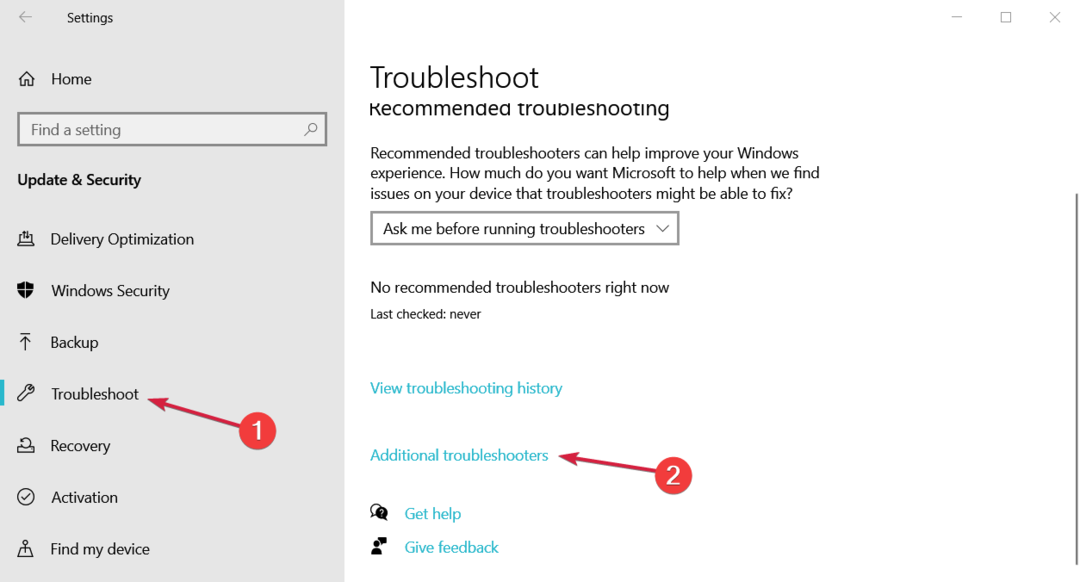
उदाहरण के लिए, समाधान 3 में, आपको पर क्लिक करना होगा अतिरिक्त समस्यानिवारक से विकल्प अद्यतन एवं सुरक्षा में समायोजन को पाने के लिए शक्ति संकटमोचक.
अपने लैपटॉप की बैटरी को अधिक समय तक कैसे चलायें?
कोई भी लैपटॉप उपयोगकर्ता बैटरी लाइफ बढ़ाना चाहेगा। इसके लिए नियमित रूप से करने योग्य कुछ आसान काम हैं। यह आपके लैपटॉप की बैटरी को लंबे समय तक स्वस्थ बनाए रखेगा। साथ ही आपको बेहतर बैटरी बैकअप भी मिलेगा।
इन चरणों में सक्षम करना शामिल है बिजली की बचत मोड, अप्रयुक्त उपकरणों को अक्षम करना और पृष्ठभूमि सेवाएँ, बैटरी स्तर 5% से कम होने से पहले चार्ज करना, इसे ज़्यादा गरम होने से बचाना, आदि।
यदि आप विंडोज़ उपयोगकर्ता हैं तो हमारे पास इस पर एक बहुत उपयोगी मार्गदर्शिका है। बारे में और सीखो विंडोज 11 की बैटरी लाइफ कैसे सुधारें.
इस लेख में बताया गया है कि लैपटॉप की बैटरी कम न होने पर उसे कैसे ठीक किया जाए। यदि आप किसी अन्य उपयोगी सुझाव के बारे में जानते हैं, तो आप उन्हें टिप्पणी बॉक्स में शामिल कर सकते हैं।

![सरफेस प्रो 4 को चालू करने में असमर्थ [स्टेप-बाय-स्टेप गाइड]](/f/959d6996a22a05e303fd43a7512049a5.jpg?width=300&height=460)
![HP Envy प्लग इन है लेकिन Windows 10 पर चार्ज नहीं हो रहा है [FIX]](/f/a030204d8e897decaadfb7cec8783d69.jpg?width=300&height=460)